جدول المحتويات
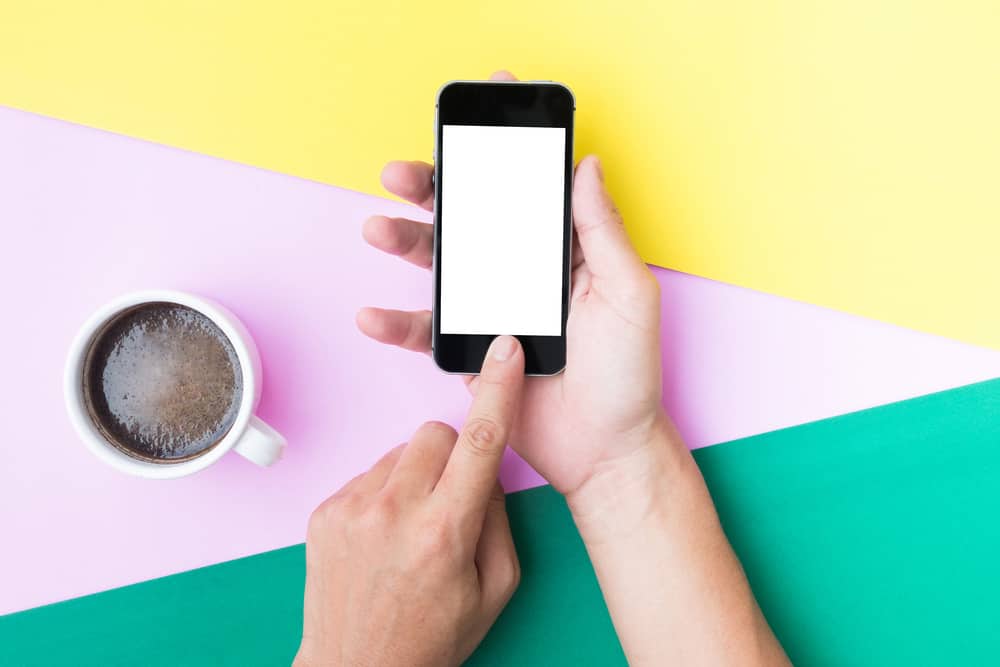
من أفضل الأشياء في أجهزة iPhone هي واجهتها الأكثر سهولة وقابلة للتخصيص. تعمل ميزة تصغير الشاشة على جعل الواجهة أكثر إعجابًا. يتيح لك استخدام جهاز iPhone الخاص بك في الوضع الرأسي بكل راحة. ومع ذلك ، يواجه العديد من المستخدمين صعوبات في تصغير شاشة iPhone الخاصة بهم.
إجابة سريعةيمكنك تصغير شاشة iPhone باستخدام زر الصفحة الرئيسية و Face ID . ومع ذلك ، تحتاج إلى تمكين "قابلية الوصول" لتصغير شاشة iPhone. يمكنك "قابلية الوصول" من إعدادات iPhone ببضع نقرات.
ومع ذلك ، قد يكون تحديد خيارات "قابلية الوصول" أمرًا صعبًا إذا لم تكن معتادًا على إعدادات iPhone.
ستوضح لك هذه المقالة كيفية تمكين "إمكانية الوصول" على جهاز iPhone الخاص بك . سنشرح أيضًا كيف يمكنك استخدام "قابلية الوصول" لتصغير الشاشة على iPhone.
ما هو وضع قابلية الوصول في iPhone؟
نظرًا لأن أجهزة iPhone أصبحت أكبر ، ووصلت إلى قمة أصبحت شاشة iPhone صعبة. أصبح من الصعب فتح لوحة التحكم أو أي إخطار بمفرده. باختصار ، يعد استخدام iPhone بيد واحدة وتنفيذ بعض الإجراءات أمرًا مستحيلًا. نتيجة لذلك ، بدأ مستخدمو iPhone في استخدام "قابلية الوصول" .
قابلية الوصول هي واحدة من أكثر ميزات iPhone قيمة والتي تقضي على هذه المشكلة. توفر Apple هذا الخيار ضمن قسم "إمكانية الوصول" . يتيح لك بسرعةقم بتصغير الشاشة والوصول بسهولة إلى ميزات مثل لوحة التحكم بيد واحدة.
أنظر أيضا: كيفية تحديث المتصفح على Androidبعبارات بسيطة ، يستخدم نصف الشاشة لعرض المحتوى ، بينما يظل النصف الآخر فارغًا. تعمل العديد من أجهزة iPhone أيضًا على تمكين هذه الميزة لاستخدام هواتفهم الذكية بيد واحدة. بالإضافة إلى ذلك ، يمكنك تصغير الشاشة باستخدام زر الصفحة الرئيسية و Face ID. حتى إذا لم يكن iPhone الخاص بك يحتوي على زر الصفحة الرئيسية ، يمكنك استخدام Face ID للقيام بنفس الشيء.
بالإضافة إلى ذلك ، يمكنك تمكين تصغير الشاشة في جميع أجهزة iPhone ، باستثناء أجهزة iPhone قبل iPhone 6 . لا تأتي هذه الوظيفة مع أجهزة iPhone الأخرى أسفل iPhone 6.
كيفية تمكين وضع قابلية الوصول في iPhone
إليك كيفية تمكين "قابلية الوصول" لتصغير شاشة iPhone.
- توجه إلى إعدادات iPhone.
- قم بالتمرير لأسفل وحدد "إمكانية الوصول" .
- انقر على "المس" ضمن قسم "المادي والشاشة" .
- مكّن "وضع قابلية الوصول" بالنقر فوق زر التبديل.
فويلا! لقد قمت أخيرًا بتمكين قابلية الوصول على جهاز iPhone الخاص بك.
هذه هي الخطوات البسيطة لتمكين "قابلية الوصول" على جهاز iPhone الخاص بك. يمكنك الآن تصغير شاشة iPhone الخاصة بك بمساعدة ميزة "قابلية الوصول". يمكنك قراءة القسم التالي للتحقق من كيفية تصغير شاشة iPhone.
كيفية تصغير الشاشة على iPhone
لقد قمت الآن بتمكين ميزة "قابلية الوصول" على جهازكايفون. يمكنك الآن تصغير شاشة iPhone بسرعة. تتيح لك ميزة "قابلية الوصول" تصغير شاشة iPhone بطريقتين. اتبع القسم أدناه لمعرفة ذلك.
الطريقة رقم 1: تصغير الشاشة على iPhone باستخدام Face ID
يعد Face ID أحد الطرق الأولى لتصغير الشاشة على iPhone. لتصغير الشاشة على iPhone باستخدام Face ID ، تحتاج إلى التمرير لأسفل من أعلى الشاشة. بمجرد القيام بذلك ، سترى أن الشاشة قد تم تصغيرها.
الطريقة رقم 2: تصغير الشاشة على iPhone باستخدام زر الصفحة الرئيسية
يمكنك أيضًا استخدام زر الصفحة الرئيسية لتصغير شاشة iPhone. الخطوات واضحة ومباشرة. لتصغير شاشة iPhone باستخدام زر الصفحة الرئيسية ، المس زر الصفحة الرئيسية مرتين برفق.
تذكر ، لا تنقر عليه. فقط قم بلمسة ناعمة. ستعود إلى الشاشة الرئيسية إذا نقرت على زر الصفحة الرئيسية. بمجرد لمس زر الصفحة الرئيسية برفق مرتين ، سيتم تصغير الشاشة ، وسترى نصف الشاشة فارغة.
كيفية العودة إلى ملء الشاشة
يمكنك العودة إلى ملء الشاشة عن طريق النقر على الجزء الفارغ . يمكنك أيضًا النقر على إشعار أو سهم في الجزء العلوي من الشاشة لإعادة شاشة iPhone إلى وضعها الطبيعي. يمكنك مرة أخرى اتباع تلك المذكورة أعلاه إذا كنت تريد تصغير شاشتك.
أنظر أيضا: ما هي المدة التي تستغرقها وحدات معالجة الرسومات عند تعدين العملات المشفرة؟الخلاصة
مما لا شك فيه أن أجهزة iPhone ستكون أكبر مع كلإطلاق جديد. لكن لا داعي للقلق ، حيث سيكون وضع قابلية الوصول موجودًا في كل جهاز iPhone جديد. غالبًا ما نستخدم iPhone الخاص بنا بيد واحدة ، ونعلم مدى صعوبة أداء وظائف معينة متاحة في الجزء العلوي من الشاشة. لحسن الحظ ، يمكنك تصغير شاشة iPhone الخاصة بك وجعلها سهلة.
يمكنك استخدام الطرق المذكورة أعلاه لتصغير شاشة iPhone واستخدامها بمفردك. يمكنك إما تصغير الشاشة باستخدام زر الصفحة الرئيسية أو Face ID. إذن ، هذه هي طريقة تصغير الشاشة على iPhone بنقرة واحدة.
